Hvis du vil ændre tekstlinjer til en opstilling med punkttegn eller tal/bogstaver, skal du markere teksten og derefter klikke på Punkttegn eller Nummerering under fanen Hjem i gruppen Afsnit. Hver linje eller hvert afsnit bliver til et punkttegn eller et nummereret element.
Starter du med en tom side?
-
Placer markøren der, hvor du vil have en opstilling med punkttegn eller tal/bogstaver.
-
Klik på pilen ud for Punktopstilling eller Nummerering under fanen Hjem.
-
Vælg en typografi, og begynd at skrive.
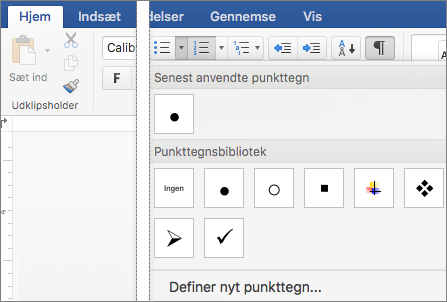
-
Tryk på Enter, hver gang du vil have et nyt punkttegn eller tal/bogstav, eller tryk to gange på Enter for at afslutte listen.
Tip!: Når du starter et afsnit med en stjerne og et mellemrum (*) eller med tallet 1 og et punktum (1.), viser Word knappen Indstillinger for Autokorrektur og begynder at opbygge en opstilling med punkttegn eller tal/bogstaver. Hvis du ikke vil have en opstilling med punkttegn eller tal/bogstaver, skal du klikke på knappen Indstillinger for Autokorrektur, og derefter klikke på Stop automatisk oprettelse af opstillinger med punkttegn eller Stop automatisk oprettelse af opstillinger med tal og bogstaver.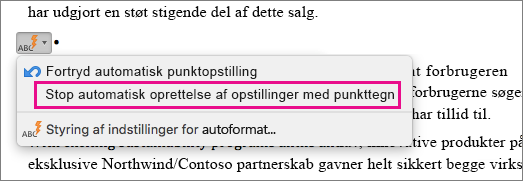
Genstart nummerering ved 1
-
Klik på det element, der skal være det første element i den nye liste.
-
Ctrl+klik eller højreklik på elementet, og klik derefter på Genstart nummerering.
Indrykke elementer på en liste
-
Vælg de linjer i listen, som du vil indrykke.
-
Klik på Forøg indrykning i gruppen Afsnit under fanen Hjem

Slette elementer fra en liste
-
Markér de elementer, du vil slette.
-
Tryk på Delete.
Standse en punktopstilling eller en opstilling med tal/bogstaver
Benyt en af følgende fremgangsmåder:
-
Tryk på Enter to gange i slutningen af opstillingen med punkter eller tal/bogstaver.
-
Markér den tekstlinje, du ikke vil have på listen, og klik derefter på Punktopstilling i gruppen Afsnit under fanen Startside


Se også
Formatere en punktopstilling eller en opstilling med tal/bogstaver










